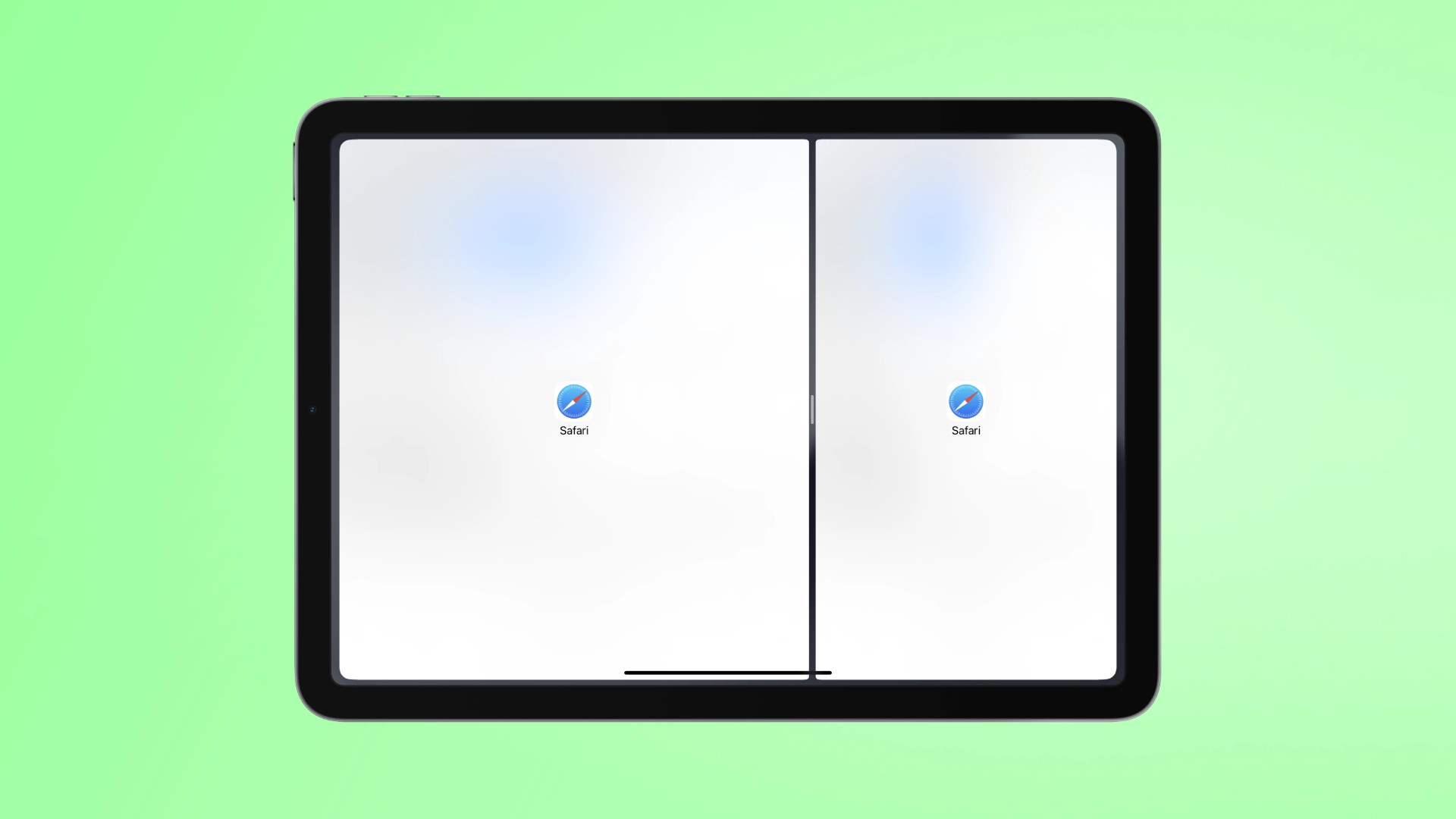iPad’en har revolutioneret indholdsforbrug og -skabelse ved at tilbyde en bærbar og alsidig platform for produktivitet. Blandt dets mange funktioner er Split View et kraftfuldt multitasking-værktøj, der giver brugerne mulighed for at arbejde med flere applikationer samtidigt. Mange brugere er dog ikke klar over denne funktion og forstår ikke, hvordan man bruger den.
Hvad Split View på iPad gør
Split View på iPad er en kraftfuld funktion, der gør det muligt for brugere at se og interagere med to apps side om side på den samme skærm. Det forbedrer multitasking-kapaciteten ved at eliminere behovet for konstant at skifte mellem apps. Med Split View kan du samtidigt arbejde på flere opgaver, referere til oplysninger, sammenligne data eller samarbejde på tværs af forskellige apps. Denne delte skærmgrænseflade giver problemfri app-integration, hvilket giver mulighed for nem indholdsoverførsel og justerbar skærmpladsallokering. Split View øger produktiviteten og fremmer en mere effektiv arbejdsgang ved at give brugerne mulighed for at arbejde med flere apps samtidigt.
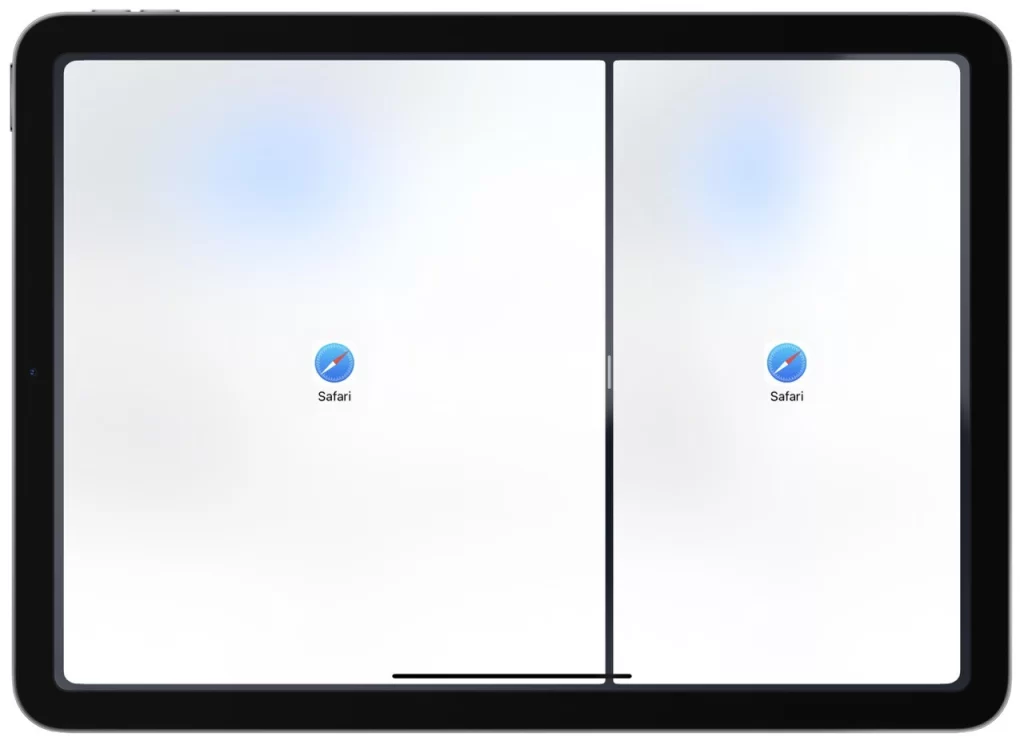
Split View på iPad tilbyder en delt skærmgrænseflade, hvor begge apps forbliver aktive og fuldt funktionelle. Dette giver dig mulighed for at interagere med hver app uafhængigt uden at miste funktionalitet eller brugervenlighed. Du kan tilpasse bredden af hver app ved at justere opdelingen, prioritere og tildele skærmplads efter dine behov. Uanset om du skriver e-mails, mens du refererer til dokumenter, tager noter, mens du surfer på nettet eller foretager videoopkald, mens du gennemgår præsentationer, strømliner Split View arbejdsgange og sparer tid.
Ved at give en problemfri multitasking-oplevelse giver Split View på iPad mulighed for at krydshenvise, sammenligne og kombinere oplysninger fra forskellige kilder. Du kan læse en artikel i Safari, mens du tager noter i Notes-appen, se en videovejledning, mens du følger med i en tegneapp, eller chatte med kolleger, mens du gennemgår en præsentation. Split View øger produktiviteten, muliggør effektiv multitasking og forbedrer iPad-brugeroplevelsen.
Sådan bruger du Split View på iPad
Brug af Split View på iPad er en ligetil proces, der giver dig mulighed for at arbejde med to apps side om side på den samme skærm. Følg disse detaljerede trin for at bruge Split View effektivt:
- Åbn den første app, du vil bruge, i Split View. Dette vil være din primære app.
- Stryg op fra bunden af skærmen for at få adgang til Dock. Docken indeholder dine ofte brugte apps.
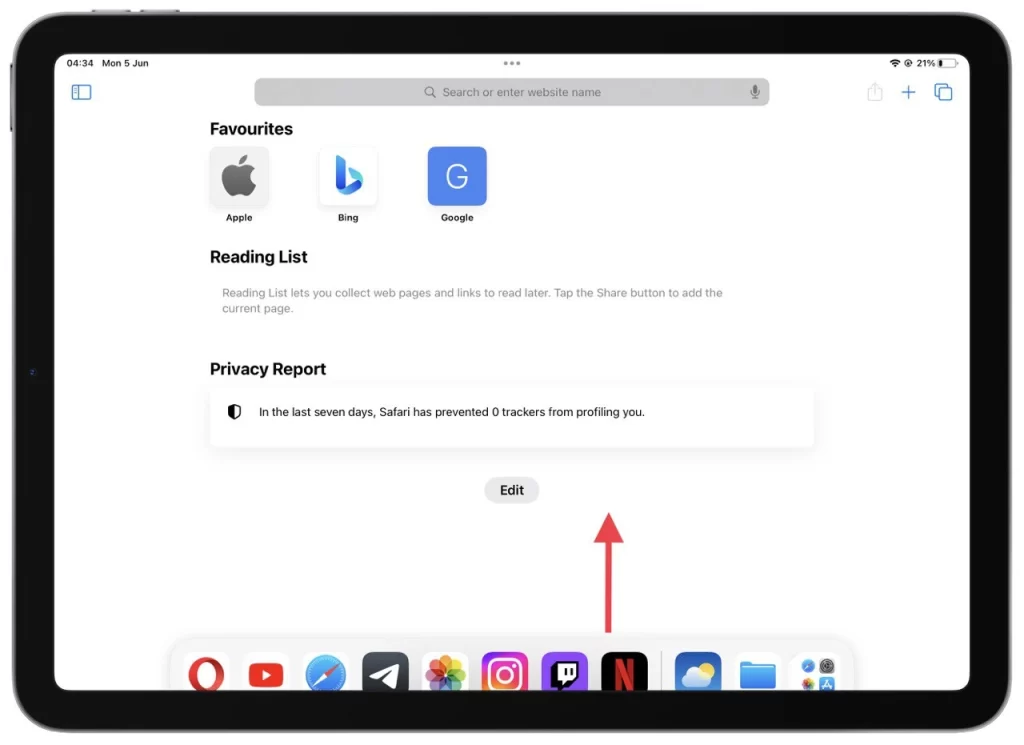
- Find og tryk på den anden app, du vil bruge i Split View fra Dock. Tryk og hold på appikonet, indtil det løfter sig.
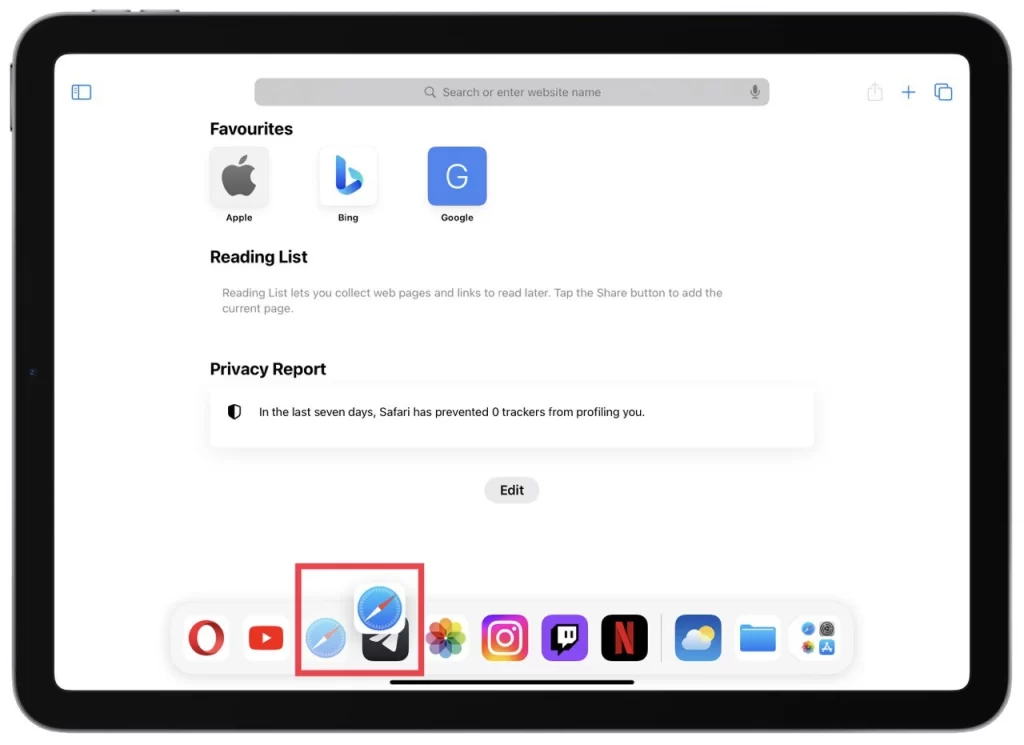
- Mens du stadig holder appikonet nede, skal du trække det til venstre eller højre kant af skærmen. Når du nærmer dig kanten, vil skærmen dele sig, og appen vil optage den halvdel af skærmen.
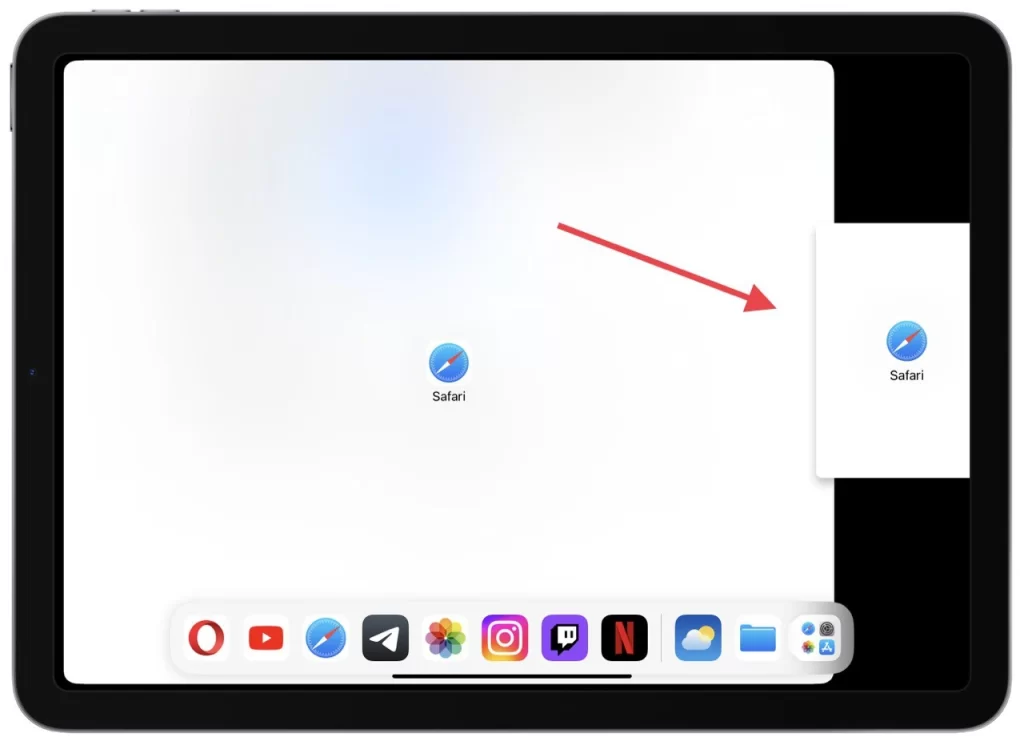
- Slip fingeren for at slippe appen på plads. De to apps vises nu side om side. Du kan justere skillelinjen mellem apps ved at trække den for at tildele skærmplads efter dine præferencer.
- Du kan nu interagere med begge apps samtidigt. Tryk, stryg og brug funktionerne i hver app uafhængigt.
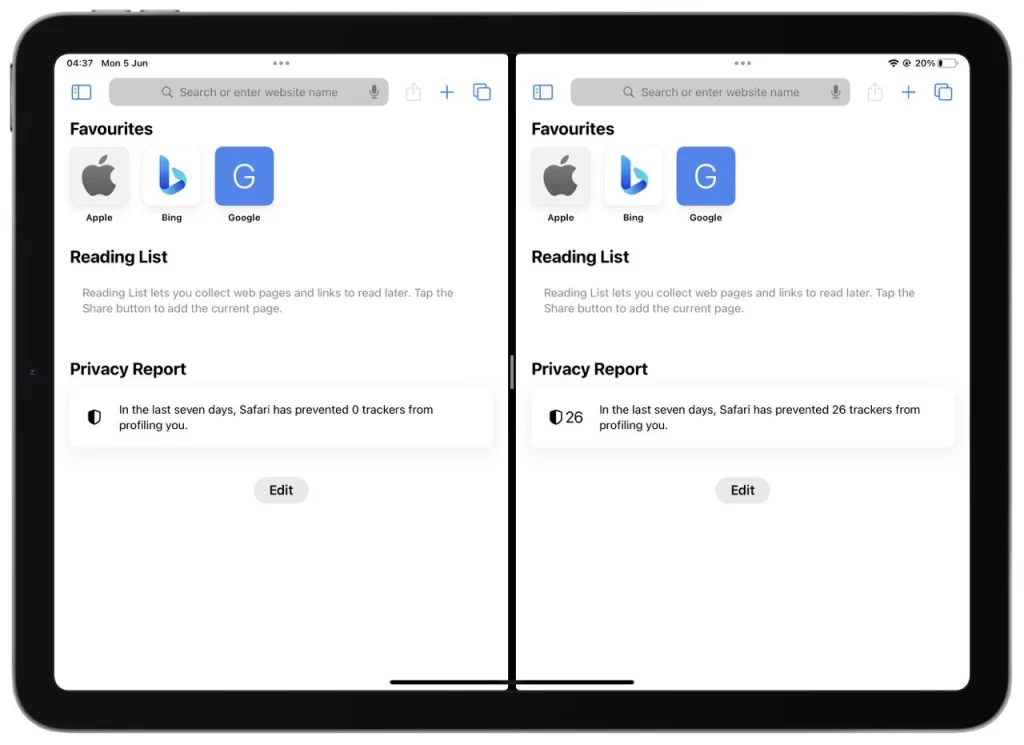
For at skifte placering af apps i Split View skal du trykke og holde på skillelinjen og trække den til den anden side. Hvis du vil afvise en app fra Split View, skal du stryge skillelinjen helt ud til kanten af skærmen. Dette fjerner appen fra den delte skærmgrænseflade.
Husk, ikke alle apps understøtter Split View. Hvis en app ikke virker i Split View, kan det skyldes appbegrænsninger eller kompatibilitetsproblemer. Ved at følge disse trin kan du effektivt bruge Split View på iPad til at forbedre dine multitasking-kapaciteter, øge produktiviteten og strømline din arbejdsgang.
Hvad er Slide Over på iPad?
Slide Over er en multitasking-funktion på iPad, der giver dig mulighed for midlertidigt at få adgang til en tredje app i en lille vinduesoverlejring uden at forlade din nuværende app. Det giver en bekvem måde hurtigt at henvise til eller bruge en anden app uden at afbryde din primære arbejdsgang.
Når du bruger Slide Over, forbliver den app, du bruger i øjeblikket, i baggrunden, mens den sekundære app vises som et flydende vindue. Dette giver dig mulighed for at udføre hurtige opgaver som at svare på en besked, tjekke vejret eller notere noter uden at skifte helt mellem apps. Sådan bruger du Slide Over på iPad:
- Begynd med at have en app åben og aktiv på din iPad.
- Stryg op fra bunden af skærmen for at få Docken frem . Docken viser et udvalg af dine foretrukne eller nyligt brugte apps.
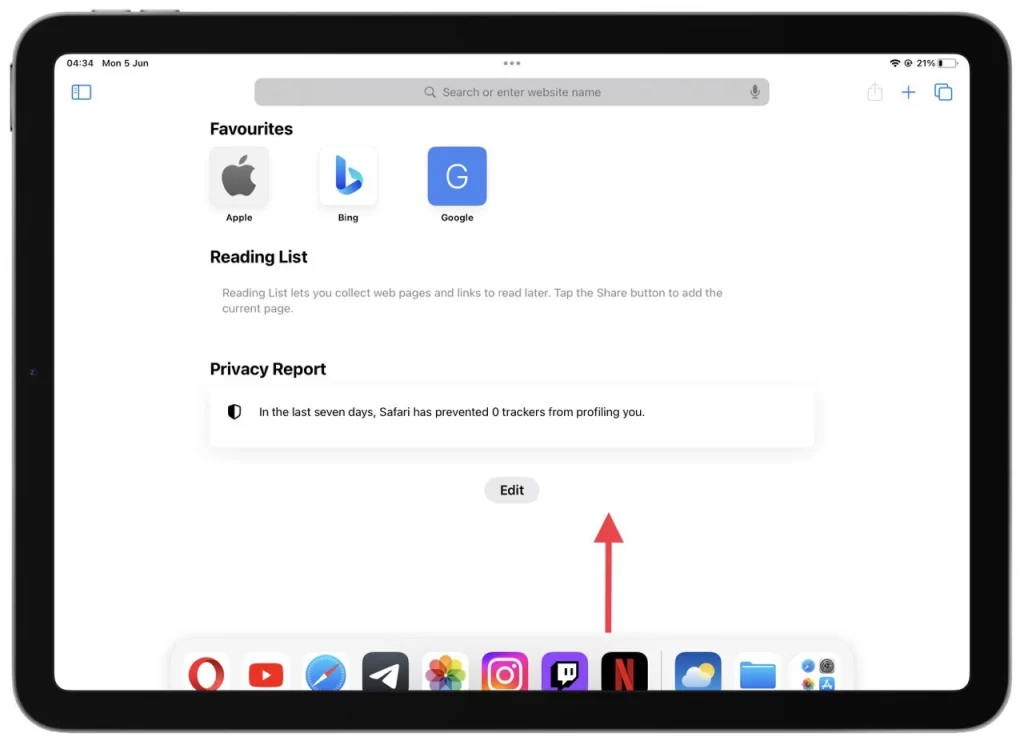
- Tryk og hold på den app, du vil bruge i Slide Over, indtil den løfter sig fra Dock. Træk den derefter til højre side af skærmen.
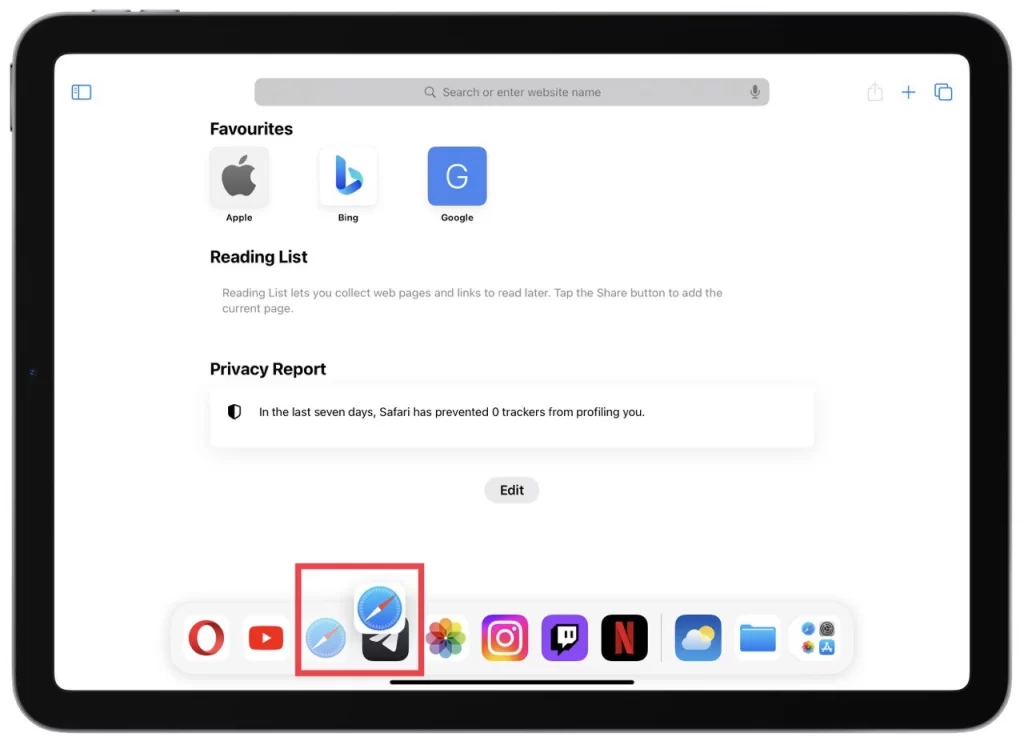
- Slip fingeren for at slippe appen i Slide Over-positionen. Appen vises som et flydende vindue på din nuværende app.
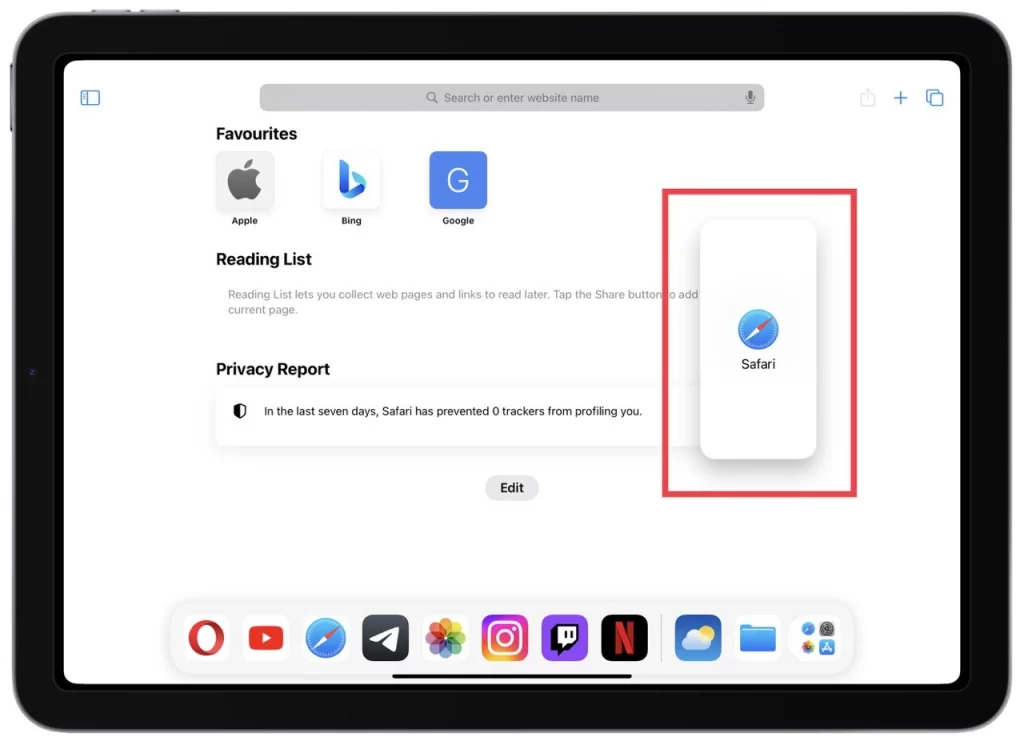
- Du kan nu bruge appen i Slide Over. Tryk, stryg og udfør opgaver inden for det flydende vindue. For at skifte mellem Slide Over-apps skal du stryge til venstre eller højre på den overlejrede app for at afsløre yderligere apps. Tryk på den ønskede app for at bringe den på forkant.
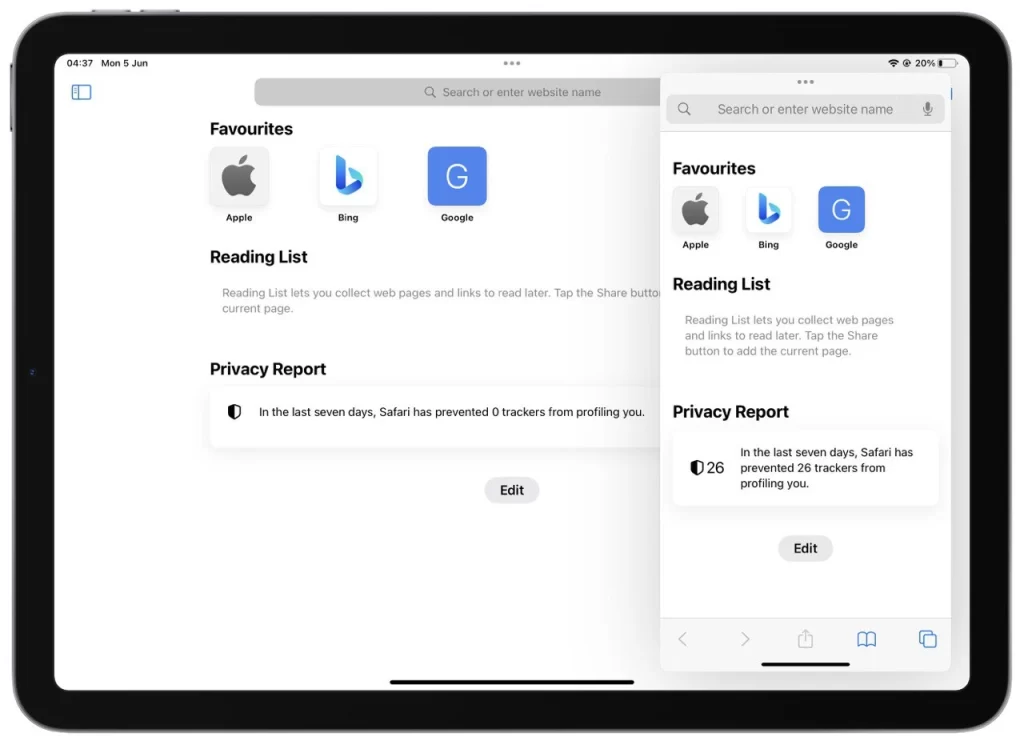
For at lukke Slide Over-appen skal du stryge den væk fra højre side af skærmen eller tage fat i toppen af Slide Over-vinduet og trække den mod højre, indtil den forsvinder. Dette vil returnere dig til din primære app.
Slide Over er en praktisk måde at multitaske på din iPad, der giver hurtig adgang til yderligere apps uden at forstyrre din primære arbejdsgang. Det supplerer funktioner som Split View og forbedrer din produktivitet ved at give dig mulighed for at skifte mellem apps og udføre opgaver på farten effektivt.
Hvilke iPads understøtter Split View
Split View er en multitasking-funktion, der er tilgængelig på specifikke iPad-modeller. Her er detaljerne om, hvilke iPads der understøtter Split View:
- iPad Pro : Alle generationer af iPad Pro understøtter Split View. Dette inkluderer 12,9-tommer iPad Pro, 11-tommer iPad Pro og tidligere generationer af iPad Pro.
- iPad Air : iPad Air starter fra 2. generation og understøtter senere Split View. Dette inkluderer de seneste iPad Air-modeller.
- iPad : iPad-modellerne starter fra 5. generation og understøtter senere Split View. Dette inkluderer standard iPad (9,7-tommer og 10,2-tommer modeller) og efterfølgende generationer.
- iPad mini : iPad mini starter fra 4. generation og understøtter senere Split View. Dette inkluderer de nyere iPad mini-modeller.
Før du bruger Split View, skal du sikre dig, at din iPad-model er understøttet og kører iPadOS 15 eller nyere . Dette vil hjælpe med at sikre den bedst mulige multitasking-oplevelse og kompatibilitet med de apps, du har tænkt dig at bruge i Split View.